Деинсталирайте предишните драйвери на контролера, за да избегнете конфликти
- Ако сте геймър, знаете колко важни са контролерите и ако те не работят правилно, няма да има игра.
- SCP драйверът е официален драйвер, който може да се инсталира на Windows и ви позволява да свържете вашия PS3 контролер чрез USB или Bluetooth.
- Можете да го използвате с всяка игра или приложение, което поддържа контролери, но понякога не работи.
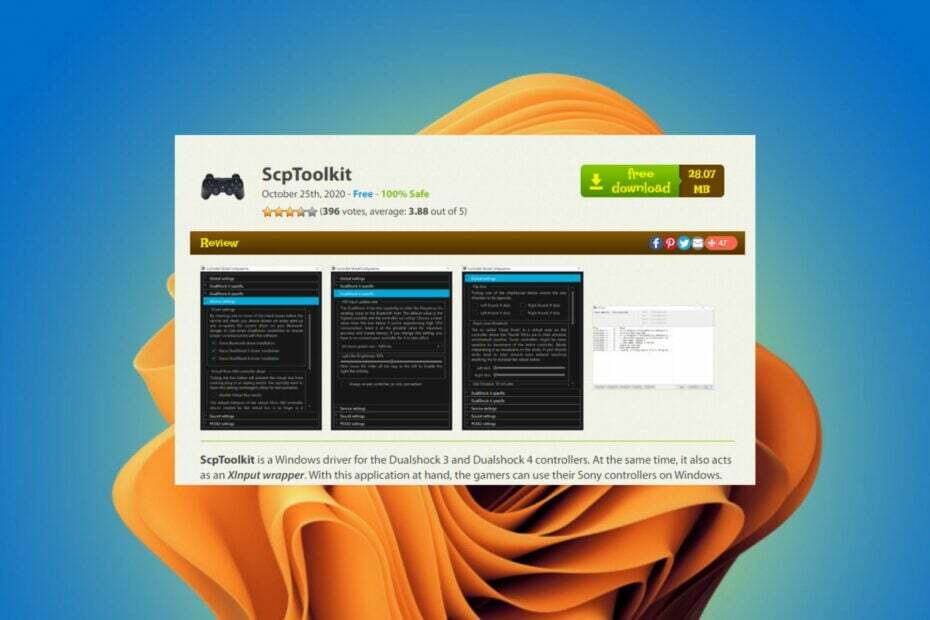
хИНСТАЛИРАЙТЕ КАТО КЛИКНЕТЕ ВЪРХУ ИЗТЕГЛЯНЕ НА ФАЙЛА
Този софтуер ще поддържа вашите драйвери работещи, като по този начин ще ви предпази от често срещани компютърни грешки и хардуерен срив. Проверете всичките си драйвери сега в 3 лесни стъпки:
- Изтеглете DriverFix (проверен файл за изтегляне).
- Кликнете Започни сканиране за намиране на всички проблемни драйвери.
- Кликнете Актуализиране на драйвери за да получите нови версии и да избегнете неправилно функциониране на системата.
- DriverFix е изтеглен от 0 читатели този месец.
Ако сте геймър и използвате PS3 контролери на компютъра си, вероятно сте срещали тази грешка. SCP драйверът е част от софтуера, който ви позволява да използвате вашия PS3 контролер на вашия компютър. Понякога обаче може да спре да работи.
Според потребителите компютрите им могат да разпознават своите контролери, но когато играят игри, това просто не работи. Най-честият проблем е, че драйверът се инсталира, но не работи.
SCP драйверът за контролера PlayStation 3 работи с повечето игри и приложения за Windows. Ако не работи на вашия компютър, има няколко неща, които трябва да направите, за да сте сигурни, че всичко е конфигурирано правилно.
Може да е това вашето геймпад iне е разпознат. Това може да е или защото не е включен, или защото няма инсталирани драйвери.
Как да накарам моя PS3 контролер да работи на моя компютър?
Ако имате PS3 контролер и искате да го използвате на вашия компютър, трябва да инсталирате драйвер. SCP драйверът за PS3 е много полезен, ако искате да играете с вашия конзолен контролер на вашия компютър.
Трябва да изтеглите SCP toolkit и да свържете своя PS3 контролер към вашия компютър. Позволява на вашия компютър да комуникира с вашия PS3. След като изтеглите и инсталирате програмата, свържете вашия контролер чрез USB кабел.
Ако използвате кабелна връзка, уверете се, че Bluetooth е изключен на други устройства, като вашия телефон. Това ще гарантира, че няма да пречи на Bluetooth връзката на вашия компютър с вашия контролер.
Това не е единственият начин; можете да разгледате още начини за използвайте PS3 контролер на вашия компютър с Windows 10 в нашето подробно ръководство.
Ето няколко причини да се сблъскате с проблема:
- Бъгова актуализация на Windows: Една от честите причини, поради които потребителите срещат грешката, се дължи на грешка в най-новата версия на операционната система. За да проверите дали случаят е такъв, трябва да определите дали проблемът е започнал след актуализация на Windows.
- Антивирусна програма или защитна стена блокират достъпа: В много случаи потребителите съобщават, че антивирусна програма или защитна стена на трета страна е в конфликт с функционирането на Scptoolkit и в резултат на това се появява грешката.
- Повреден или остарял драйвер: Корумпиран или остарял драйвер е също толкова вероятно да задейства проблема, както и преинсталирането или актуализиране на драйвера трябва да свърши работа.
Какво мога да направя, ако SCP драйверът не работи на моя компютър?
1. Деинсталирайте и преинсталирайте драйвера
Ако вашият контролер е спрял да работи след инсталирането на SCP драйвера, трябва да опитате да го деинсталирате и да го инсталирате отново. Възможно е изтеглената от вас версия да е повредена или да не е инсталирана правилно. Деинсталирането ще изтрие всички ваши предишни настройки и конфигурации.
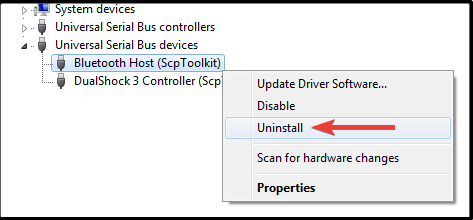
Рестартирайте компютъра си, след което опитайте да инсталирате драйвера отново. Ако все още имате проблеми с SCP драйвера, можете да опитате да го преинсталирате отново. Ако обаче това не работи за вас, може да има нещо нередно с хардуера или софтуера на вашия компютър.
Можете също да използвате специална програма като DriverFix, за да извършите това действие автоматично. Той ще сканира цялото ви устройство за стари или липсващи драйвери и незабавно ще ги замени с най-новата актуализация от своята база данни.
⇒ Вземете DriverFix
2. Деинсталиране на конфликтни драйвери
Някои по-стари версии на Windows идват с вградена поддръжка за контролери за игри. Те могат да причинят проблеми за драйвери на трети страни, като SCP драйвери. Може да си струва да ги деактивирате или деинсталирате, ако не са необходими.
Освен това, ако сте инсталирали драйвери на трети страни, свързани с вашия контролер, те могат да причинят конфликти с оригиналния SCP драйвер. Деинсталирайте ги и след това опитайте отново да инсталирате оригиналния SCP драйвер.
- amdacpbus.sys: Как да коригирате тази грешка в синия екран
- Windows 10 не се изключва правилно: 6 поправки, ако е блокирал
- Син екран след инсталиране на драйвери? Поправете го по 5 начина
- Как да изтеглите или актуализирате драйвери за ELM327
3. Деактивирайте антивирусния софтуер
Ако използвате антивирусен софтуер, деактивирайте го временно и проверете дали това решава проблема ви. Някои антивирусни програми може да попречат на инсталирането на нови драйвери на вашия компютър, което може да причини проблеми при инсталирането на SCP драйвери на вашия компютър.

Рестартирайте компютъра си, след като деактивирате антивирусния софтуер, след което опитайте отново да използвате SCP драйвера и вижте дали това решава проблема.
Ако вече сте опитали да деактивирате своя антивирусен софтуер на трета страна и това не е помогнало, опитайте да го деинсталирате напълно и да го инсталирате отново. Това ще гарантира, че всички предишни конфликти между SCP драйвер за PS3 и вашия антивирусен софтуер са разрешени.
Също така си струва да проверите дали има налични актуализации за вашата антивирусна програма, за да не се окаже, че използвате по-стара версия, която може да създава проблеми.
Злонамерен ли е SCP драйверът?
Въпреки че може да бъде маркиран като заплаха или злонамерен софтуер, SCP драйверът е напълно безопасен, ако го изтеглите от официални източници.
За да сте сигурни, проверете файла с надежден антивирусен софтуери анализирайте резултатите от сканирането.
Как се нулира PS3 контролер?
Ако контролерът се държи странно или не реагира, може да искате да го нулирате, преди да се случи нещо друго. По този начин, ако нещо не е наред със самото устройство, това ще бъде поправено, когато го нулирате.
Нулирането на вашия PS3 контролер също е полезно, ако имате затруднения при сдвояването му с вашата конзола. За да нулирате PS3 контролер: Задръжте бутона PS в горната част на вашия контролер, докато контролерът се изключи.
Ако срещнете някой друг Проблеми с PS3 контролера, не се колебайте да се обърнете към нашето ръководство за отстраняване на проблема.
В бъдеще можете също да се възползвате от софтуер за актуализиране на драйвери за да сте сигурни, че избягвате изтеглянето на грешни или повредени драйвери на вашето устройство.
Уведомете ни за всяко друго решение, което не е споменато тук, което може да е работило за вас в секцията за коментари по-долу.
Все още имате проблеми? Коригирайте ги с този инструмент:
СПОНСОРИРАНА
Ако съветите по-горе не са разрешили проблема ви, вашият компютър може да има по-сериозни проблеми с Windows. Препоръчваме изтегляне на този инструмент за поправка на компютър (оценен като страхотен на TrustPilot.com), за да се справите лесно с тях. След инсталирането просто щракнете върху Започни сканиране и след това натиснете Поправи всичко.
![Как да инсталирам неподписани драйвери [Ръководство за Windows]](/f/aeb3614b92eb21e8f1525f1d10cbf9c7.jpg?width=300&height=460)
![VJoy не успя да се инсталира на Windows 10 [поправено]](/f/2f81fbabfb79a9bfafd6812d76bb2254.jpg?width=300&height=460)
